A közelmúltban végigmentünk, hogy megduplázhassuk a Mac tárolóeszközét egy TarDisk nevű kis tartozékkal. Amint azt az útmutatóban említettük, a TarDisk telepítését tartós megoldásnak kell tekinteni a tárolóhelyiségek számára.
Ez azt jelenti, hogy a számítógépek nem tartanak örökre, és van egy idő, amikor el kell távolítania a TarDisk-et a Mac-ről, és vissza kell adnia a merevlemezt a szokásos beállításaihoz.
Ahhoz, hogy Mac-jét a szokásos méretű merevlemezre visszakerüljön, meg kell terveznie egy órát, vagy úgy, hogy a folyamaton keresztül megy. A legtöbbet a biztonsági másolatok várakozásával fogják felvenni, majd újra várni, amikor visszaállítja a Mac-et az említett biztonsági mentésekről. Vagy mindig úgy dönthet, hogy befejezi a Mac törlését, és teljesen újra állítja be, ekkor nem fog szörnyű időt tölteni a számítógépen.
A telepítés során néhány dolgot kellett tudni, mielőtt megkezdődne, és ugyanez vonatkozik a Mac HD és a TarDisk "Pearing" megfordítására:
- A Mac merevlemezén használt teljes tárhely az eredeti méretének 80% -a lehet. Ha a Mac-ben 256 GB-os HD-je van, akkor csak kb.
- Hozzon létre biztonsági mentést a Time Machine segítségével, ha meg szeretné tartani a fájljait. Ellenkező esetben minden elveszik.
- Ha OS X titkosítási funkcióját használja a FileVault, akkor a folytatás előtt le kell tiltania.

", " modalTemplate ":" {{content}} ", " setContentOnInit ": false} '>
Rendben, ezzel az útjával és a Time Machine biztonsági mentéssel létrejött az ideje, hogy kapcsolja ki a Mac-et. Ezután használja a TarDisk vagy egy hitelkártya gitárcsomagját, hogy eltávolítsa a lemezt az SD-foglalatból. Megtaláltam, hogy a TarDisk eltávolításának legjobb módja az volt, hogy a hitelkártya sarkát használják, a lemez tetején található ajkak elkapása érdekében.
- A TarDisk eltávolítása után nyomja meg és tartsa lenyomva a Command és R gombokat a billentyűzeten, majd kapcsolja be a számítógépet. Tartsa lenyomva a gombokat addig, amíg meg nem jelenik az OS X segédprogramokkal jelölt párbeszédablak.
- Kattintson a Lemez segédprogram > Folytatás gombra. Ha OS X El Capitan-ot használ, akkor egy olyan sávszerű menü jelenik meg, amely megmutatja, hogy mennyi tárhely van a meghajtón. Ha nem lát semmit, ami hasonlít egy előrehaladási sávra, kövesse az itt bemutatott néhány további lépést.
- Azok számára, akik az El Capitan-on vannak, lépjen ki a Disk Utility programból, majd kattintson a Utilities > Terminal elemre. A Terminál ablakba írja be a diskutil CS listát, és nyomja meg az Enter billentyűt.
- A képernyő tetején a Logical Volume Group címke lesz. Másolja a számot mellette.
- Most írja be a következőt: diskutil coreStorage delete, majd a beillesztett számot illessze be a terminálba. A parancs és a szám helyére nyomja meg az Enter billentyűt.
- Amikor a Terminál befejeződik, a "Befejezett CoreStorage művelet" felirat jelenik meg az új üzenet fölött.
- Lépjen ki a terminálról és nyissa meg újra a Lemezprogramot . Kattintson a Mac merevlemezére, majd kattintson az Elsősegély > Futtatás parancsra .
- Egy zöld pipa jelzi, hogy a lemez egészséges és a folyamat működik. Ha nem, menjen vissza, és ismételje meg az 5. lépést, biztosítva, hogy helyesen írta be a parancsot, és átmásolta a teljes számot. Lépjen ki a Lemez segédprogramból.

", " modalTemplate ":" {{content}} ", " setContentOnInit ": false} '>

", " modalTemplate ":" {{content}} ", " setContentOnInit ": false} '>

", " modalTemplate ":" {{content}} ", " setContentOnInit ": false} '>
A kemény rész véget ér, most már csak be kell állítania a Mac-et az OS X újratelepítése vagy a Time Machine biztonsági mentés visszaállításával, majd kövesse az utasításokat.
Most nem volt túl ijesztő, ugye? Ha valamilyen ponton megtörténik a pályáról, mindig megnézheti a hivatalos TarDisk útmutatót. És ha úgy dönt, hogy újra szeretné használni ezt a TarDisk-et, ne feledje, hogy néhány további lépést kell tennie az itt leírtak szerint.




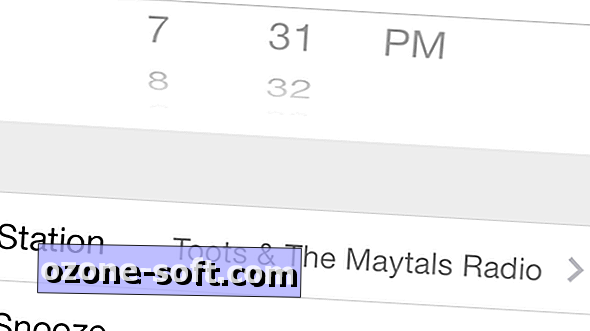


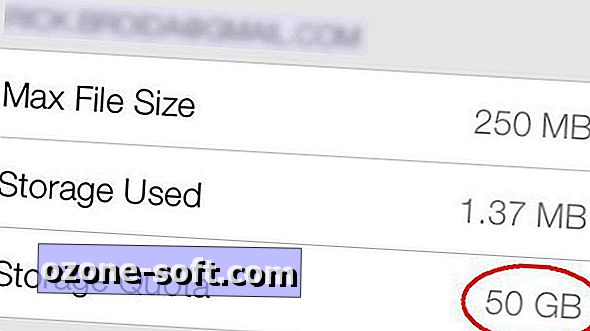
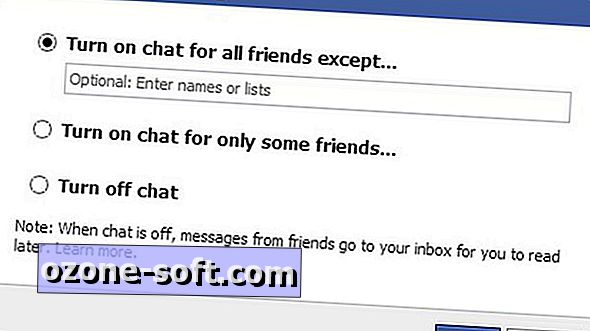

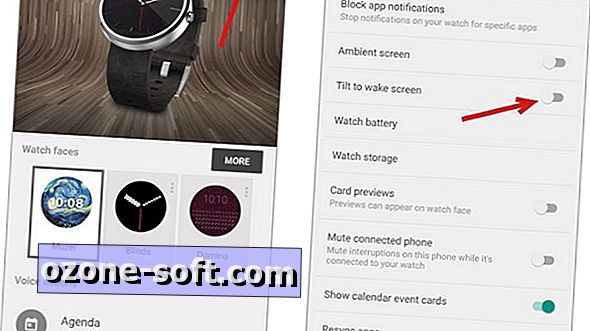


Hagyjuk Meg Véleményét